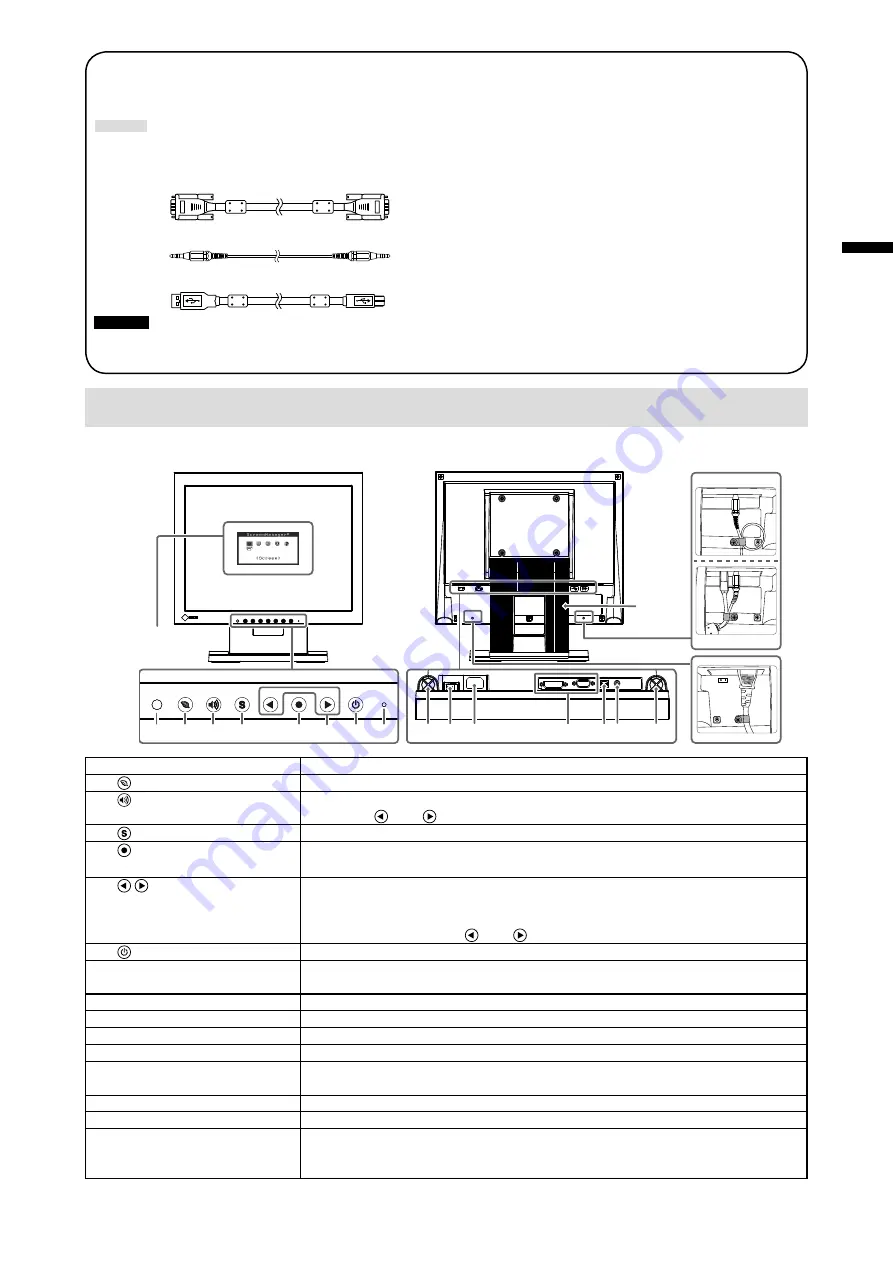
5
D
eu
ts
ch
Verpackungsinhalt
Prüfen Sie, ob sich alle der folgenden Gegenstände in der Verpackung befinden. Sollte einer der Gegenstände
fehlen oder beschädigt sein, wenden Sie sich an Ihren Fachhändler.
Hinweis
• Heben Sie die Verpackung sowie die Verpackungsmaterialien für evtl. Transporte des Monitors gut auf.
• Monitor
• Analoges Signalkabel: MD-C87
• Stereo-Kabel mit Klinkenstecker
• USB-Kabel: MD-C93 (nur für FDX1501T)
• EIZO LCD Utility Disk (CD-ROM)
• Installationshandbuch (das vorliegende Handbuch)
• „For Users of Touch Panel LCD Monitor“ (nur für
FDX1501T)
• Kabelklemme 2 St.
• Schrauben zum Fixieren der Kabelklemme M4 × 14: 2 St.
(Sie benötigen dafür einen Schraubendreher.)
Beachte
• Ein Netzkabel gehört nicht zum Lieferumfang dieses Produkts. Benutzen Sie bitte ein Netzkabel, dass die Anforderungen
erfüllt. Für weitere Informationen wenden Sie sich bitte an Ihren Fachhändler.
Bedienelemente und Funktionen
16
9 10 11
12
1314
15
7
1
2
3
4
5
6
8
9
Beispiel: FDX1501T
Justierungsmenü
(ScreenManager
*
)
• FDX1501
• FDX1501T
Anbringen der
Kabelklemme
1. Auto EcoView-Sensor
Erkennt die Umgebungshelligkeit. Auto EcoView-Funktion.
2. Taste
WZeigt das Einstellungsmenü der Energiesparfunktion an (Auto EcoView und EcoView Index).
3. Taste
Zeigt das Lautstärkejustierungsmenü an. (Drücken Sie zum Einstellen der
Lautstärke oder .)
4. Taste
Schaltet zwischen den Eingangssignalen für die Anzeige um.
5. Taste
Zeigt das Justierungsmenü an, legt ein Element im Menübildschirm fest und
speichert geänderte Werte.
6. Taste
• Wählt und erhöht/verringert Justierungseinstellungen für die erweiterte
Justierung mithilfe des Justierungsmenüs.
• Zeigt den Bildschirm für die Helligkeit Justierungsmenü. (Drücken Sie zum
Einstellen der Helligkeit oder .)
7. Taste
Zum Ein- und Ausschalten.
8. Netzkontroll-LED
Zeigt den Betriebsstatus des Monitors an.
Blau: In Betrieb Orange: Energiesparmodus AUS: Hauptnetz/Netzschalter aus
9. Lautsprecher
Dient zur Ausgabe der Audioquelle.
10. Hauptnetz-Schalter
Schaltet das Hauptnetz ein oder aus.
11. Netzanschluss
Dient zum Anschluss des Netzkabels.
12. Eingangsignal-Anschluss
Links: Rechts: DVI-D-Anschluss / 15-poliger Mini-D-Sub-Anschluss
13. USB-Anschluss (UP)
(nur für FDX1501T)
Dient zum Anschluss eines USB-Kabels, wenn das Produkt als Touch-Panel
verwendet wird.
14. Stereo Mini-Jack
Dient zum Anschluss des Stereo Mini-Jack-Kabels.
15. Standfuß
Wird zum Justieren des Winkels des Monitorbildschirms verwendet.
16. Gewindelöcher zum Sichern
der Kabelklemme (2)
Bringen Sie die Kabelklemme an, damit das Kabel nicht herabfallen kann.
Setzen Sie das Kabel in die Kabelklemme und benutzen Sie dazu die
Feststellschrauben (M4 × 14) (siehe Abbildung oben).
*
ScreenManager ist der Name des Justierungsmenüs von EIZO. Informationen zur Verwendung von ScreenManager
entnehmen Sie dem Benutzerhandbuch des Monitors (auf der CD-ROM).
Summary of Contents for DURAVISION FDX1501
Page 27: ...2 FDX1501T...
Page 28: ...3 7A 100 240 V AC 50 60Hz...
Page 29: ...4...
Page 31: ...6 PC PC 1 CD ROM 1 PC DVI D SUB AUDIO OUTPUT DVI D SUB DVI D Sub MD C87 FD C39 2 CD...
Page 32: ...7 1 2 8 FDX1501T FDX1501T 1 2 CD ROM CD ROM 3 USB MD C93 USB 4 FDX1501T CD ROM USB MD C93...
Page 33: ...8 1 2 fD fH fV PC PC CD ROM...















































